
Завдяки Windows 10 Creators Update, операційна система отримала безліч поліпшень великої кількості функцій. Ігровий режим, Paint 3D і зміни в меню Пуск, складають лише невелику частину журналу змін. Сьогодні ми пропонуємо вам, ознайомиться з новою функцією під назвою Windows Sonic для навушників (Просторовий звук). Як ви вже здогадалися, що ця функція поліпшення звуку, і ви маєте рацію. Windows Sonic - емулятор для підвищення якості відтворення звуку в навушниках.
Ця функція додає просторовий, об'ємний звук і поліпшить його, навіть якщо ви використовуєте НЕ високоякісні навушники. Проте, Windows 10 Просторовий Звук Sonic не ввімкнено за умовчанням, і вам потрібно самостійно змінити налаштування для включення цієї функції. Ми розглянемо, як активувати об'ємний звук за допомогою цього посібника крок за кроком,
Включених Просторовий звук Windows Sonic в Windows 10
На панелі задач, є маленький значок динаміка, який крім можливості регулювати гучність відтворення, дозволяє швидко відкрити - Мікшер, пристрої відтворення, записуючі пристрої і звичайно ж функцію Просторового звуку.
- Натисніть правою кнопкою миші на значок Динаміка на панелі завдань.

- У контекстному меню, виберіть опцію просторовий звук (Windows Sonic для навушників)
- У вікні властивості Динаміків за допомогою списку, виберіть формат просторового звуку, який необхідно застосувати, в нашому випадку це Windows Sonic для навушників.
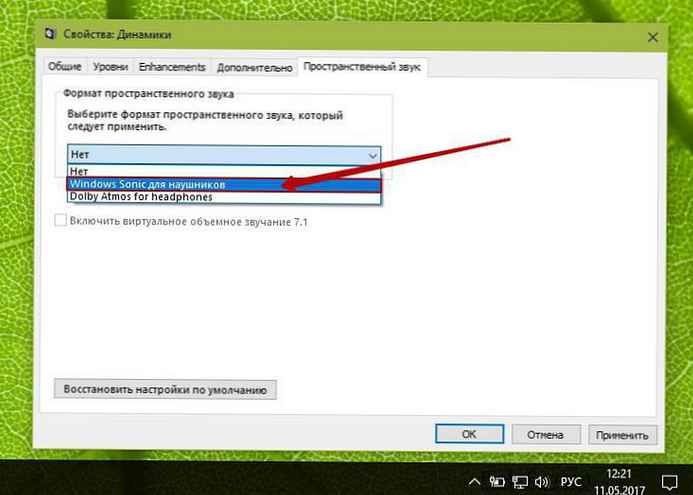
- По черзі натисніть Застосувати і кнопку OK.
Усе! Windows Sonic для навушників включений, і ви можете перевірити різницю, граючи в ігри, слухаючи улюблений трек або переглядаючи фільм. З просторовим звуком гри і фільми звучать набагато крутіше. Досить високий рівень занурення і точності дають фільми, ігри, з вбудованою підтримкою нової технології. Навіть при її відсутності, будь-який контент, що підходить для систем об'ємного звучання, автоматично звучить набагато ефектніше.











